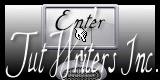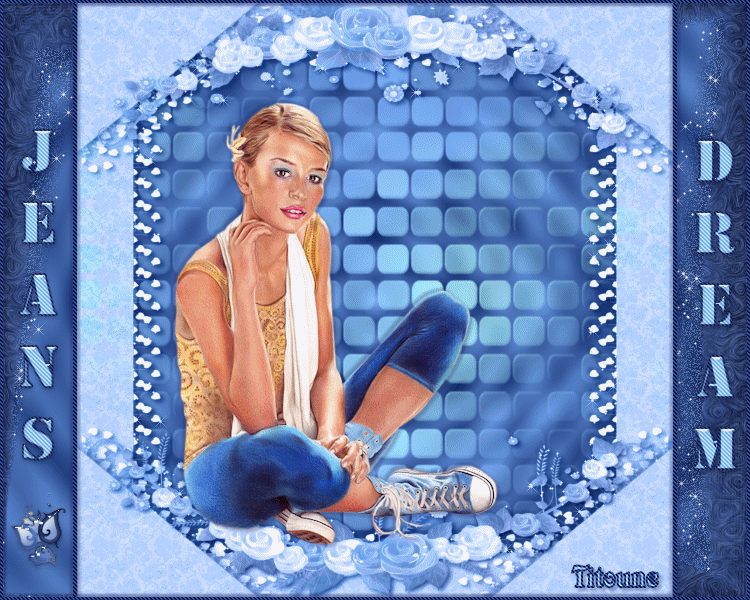
Gracias Titoune por dejarme traducir tus tutoriales
Merci Titoune de m’avoir autorisé a traduir tes tutoriels
Puedes encontrar el tutorial original aqui
Tanto el tutorial como su traducción están registrados en twi
Para su realización nos hará falta:
Filtros:
Simple / 4 way Average
Penta.com / jeans
Eye candy 4000 / Motion trail
Eye candy 5 / Textures / Swirl
Alien skin / Xenofex 2 / Constellation
Adjust / Variations
Puedes encontrar la mayor parte de los filtros aqui
Material
Si quieres puedes ayudarte de la regla para situarte en la realización del tutorial
Marcador (Arrastra con el raton)

Abrir todos los tubes en el Psp. Duplicarlos (shift+D) y cerrar los originales
Guardar la máscara en la carpeta que tengas destinada para ello y ruteada a tu Psp
1.-
En la Paleta de Colores y Texturas vamos a colocar en Primer Plano el color #7db1ff Y en el Segundo Plano el color #001550
2.-
Formamos un gradiente con la ayuda de estos dos colores
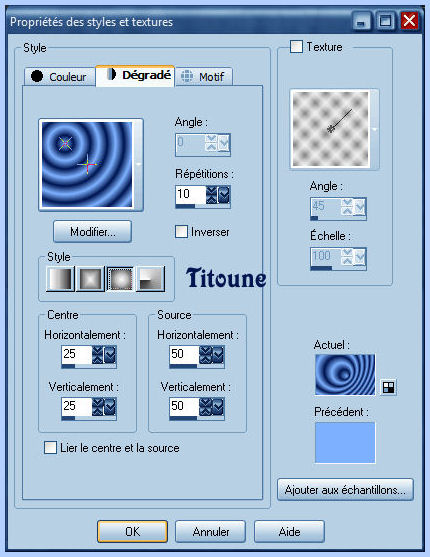
3.-
Abrir un nuevo paño de 600 x 600 pixels transparente
Llenar con el gradiente
4.-
Efectos_ Complementos_ Simple / 4 way Average
5.-
Ajustar_ Desenfoque_ Desenfoque Radial
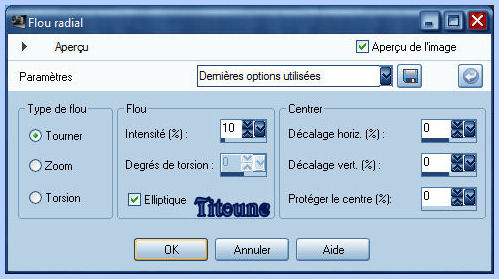
6.-
Capas_ Nueva capa de trama
Llenar con el color de Primer Plano
7.-
Efectos_ Complementos_ Graphics Plus / Cross Shadow
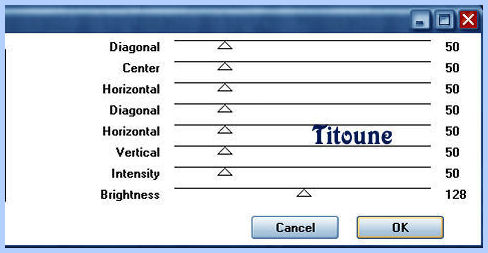
8.-
Capas_ Cargar o guardar máscara_ Cargar máscara del disco
Elegir la máscara Corel_07_019

Capas_ Fusionar_ Fusionar grupo
Llamar esta capa Animación 1
9.-
Capas_ Nueva capa de trama
Selecciones_ Seleccionar todo
10.-
Activar el tube corners2_frame_marijja
Edición_ Copiar
Edición_ Pegar en la selección
Capas_ Modo de capas_ Luminosidad Heredada
11.-
Efectos_ Efectos 3D_ Sombra en el color #202055
3_ 3_ 30_ 3
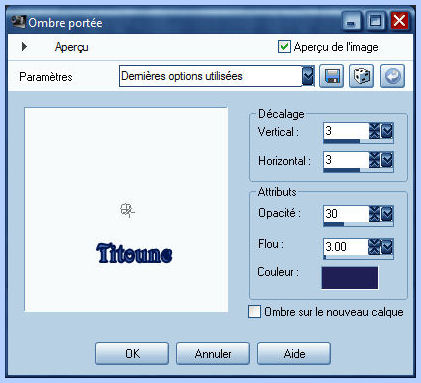
Repetir la sombra con los valores en negativo
-3_ -3_ 30_ 3
12.-
Llamar esta capa Animación 2
13.-
Situaros sobre la capa de trama 1
14.-
Imagen_ Tamaño del lienzo
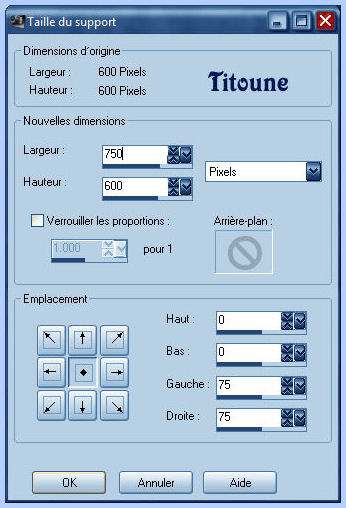
15.-
Capas_ Nueva capa de trama
Capas_ Organizar_ Envia abajo
Llenar con el gradiente del principio
16.-
Efectos_ Complementos_ Simple / 4 way Average
17.-
Ajustar_ Desenfocar_ Desenfoque Radial
Misma configuración que la vez anterior
18.-
De nuevo
Situaros sobre la capa de trama 1
Selecciones_ Seleccionar todo
Selecciones_ Flotar
SElecciones_ Fijar
19.-
Selecciones_ Modificar_ Seleccionar bordes de selección

20.-
Capas_ Nueva capa de trama
Capas_ Organizar_ Enviar al frente
Llenar con el color de Segundo Plano
Selecciones_ Anular selección
21.-
Efectos_ Complementos_ Penta.com / jeans
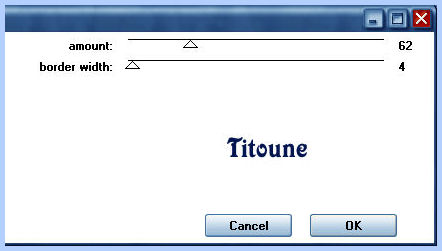
22.-
Efectos_ Efectos 3D_ Sombra
Con los mismos valores que la vez anterior
23.-
Capas_ Nueva capa de trama
Llenar con el color de Segundo Plano
Selecciones_ Seleccionar todo
Selecciones_ Modificar_ Contraer 2 pixels
Con la ayuda de la tecla Del_ Suprimir
Selecciones_ Anular selección
24.-
Efectos_ Complementos_ Penta.com / jeans
Con los mismos valores que la vez anterior
25.-
Efectos_ Efectos 3D_ Sombra
Mismos valores que la vez anterior
Capas_ Duplicar
26.-
En la Paleta de capas colocar la copia sobre la capa de trama 1
27.-
Efectos_ Complementos_ Eye candy 4000 / Motion trail
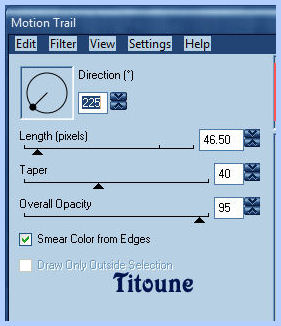
28.-
Efectos_ Complementos_ Eye candy 5 / Textures / Swirl
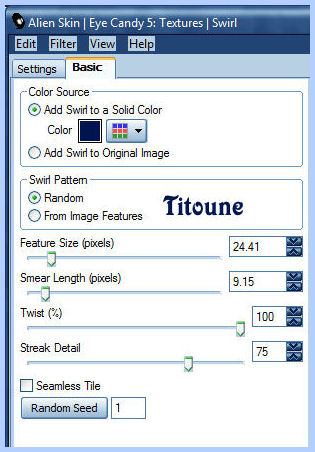
Llamar esta capa Animación 3
29.-
Activar el tube calguisalexanda779
Edición_ Copiar
Edición_ Pegar como nueva capa
Imagen_ Espejo
30.-
Imagen_ Cambiar de tamaño_ Redimensionar al 75%
Todas las capas sin seleccionar
31.-
Efectos_ Efectos 3D_ Sombra en el color #202055
3_3_ 30_ 3
Repetir la sombra con los valores en negativo
-3_ -3_ 30_ 3
32.-
Capas_ Organizar_ Enviar al frente
Colocar a la izquierda, o según vuestro gusto
33.-
Activar el tube texte 3
Edición_ Copiar
Edición_ Pegar como nueva capa
34.-
Firmar vuestro tag
35.-
Situaros sobre la capa Animación 2
Efectos_ Complementos_ Alien skin xenofex 2 / Constellation
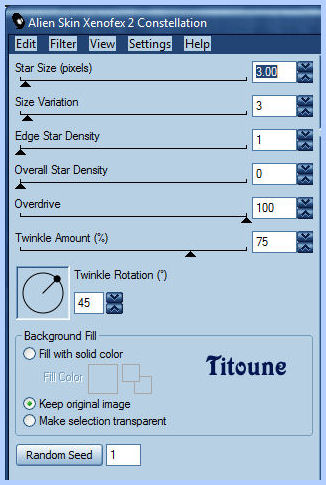
36.-
Situaros sobre la capa Animación 3
Efectos_ Complementos_ Alien skin xenofex 2 / Constellation
Misma configuración
Edición_ Copia fusionada
Abrir el Animation Shop
Edición_ Pegar como nueva animación
37.-
Regresar al PSP
Anular las 3 últimas etapas
38.-
Situaros sobre la capa Animación 1
Efectos_ Complementos_ Adjust / Variations
Clic 1 vez sobre original, y 1 vez sobre darker
39.-
Situaros sobre la capa Animación 2
Efectos_ Complementos_ Alien skin xenofex 2 / Constellation
Clic 1 vez sobre Random seed
40.-
Situaros sobre la capa Animación 3
Efectos_ Complementos_ Alien skin xenofex 2 / Constellation
Con la misma configración
Edición_ Copia fusionada
En el Animation Shop
Pegar después del marco activo
41.-
Regresar al PSP
Anular las últimas 5 etapas
42.-
Situaros sobre la capa Animación 1
Efectos_ Complementos_ Adjust / Variations
Clic 1 vez sobre darker
43.-
Situaros sobre la capa Animación 2
Efectos_ Complementos_ Alien skin xenofex 2 / Constellation
Clic 1 vez sobre Random seed
44.-
Situaros sobre la capa Animación 3
Efectos_ Complementos_ Alien skin xenofex 2 / Constellation
Misma configuración
Edición_ Copia fusionada
En el Animation Shop
Pegar después del marco activo
45.-
Edición_ Pegar después del marco activo
Edición_ Seleccionar todo
46.-
Animación_ Propiedades de la imagen
Poner la velocidad en 25
Lanzar la animación
Si todo está correcto, y a tu gusto
Guardar en formato Gif
Hemos terminado nuestro trabajo
Espero que hayas disfrutado haciéndolo tanto como yo creándolo
Si tienes algún problema contacta con Titoune o en el correo de la web
Titoune
Creado el 14 de julio de 2010